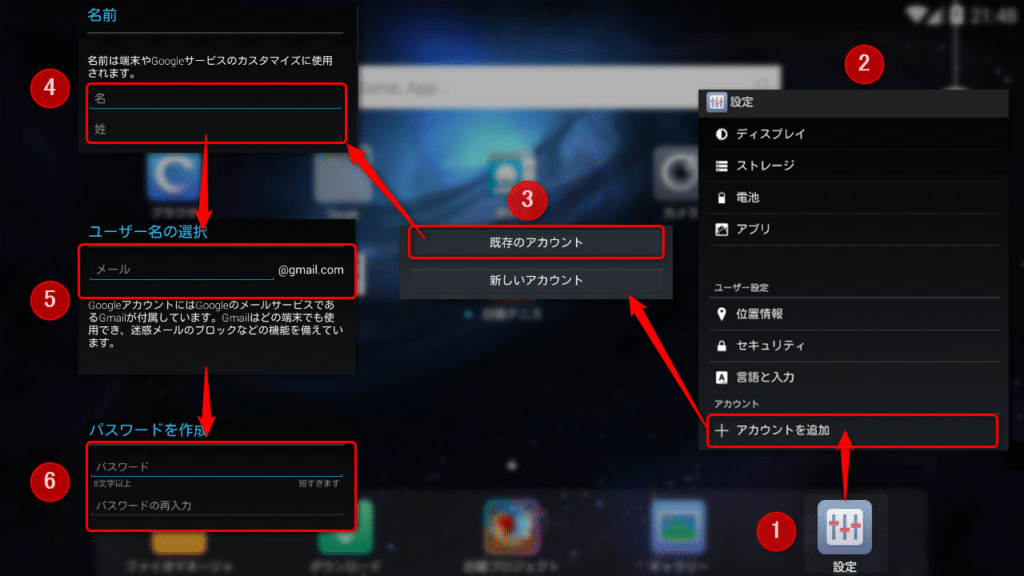10年程Windows7のパソコンを利用されていたお客様がおられまして、その方は今年新しいパソコンに新調された事で色々な問題が起こったようで、ご相談を頂きました。
その内容とは、以前使用していたデータのショートカットが開かないとの事で、これは既存のデータを新しいパソコンにコピーをされ、ファイルが存在している事はご本人様も存じているものの、ファイルの在処が分からなくなったとの事。
ショートカットにショートカットを繰り返していた
実際にそのパソコンの中身を拝見させて頂きましたが、確かにこれでは見つからないと思われるショートカットでの配置をしておりました。
具体的にはデスクトップにあるショートカットは「ドキュメント」フォルダを刺しており、そのフォルダの中には何故か、更にショートカットが存在しデスクトップにあるデータを指定しているという、長年パソコンを使用しているとご自身の都合の良い環境に構築していたようですが、これではデータを移行した際には所在を見つけるには検索を行う所から始めなければならない程までにデータが散乱しておりました。
これでは私が精査をしてしまうと、お客様がまたどの場所にファイルがあるかが分からなくなる事から、検索の方法と整頓の手順をお伝えしました。
基本的に「整頓」とはExcelやWordなどのデータはドキュメントフォルダに入れるなど、読んで字の如くの作業とはなりますが「何かあればドキュメントフォルダを開けば良い」という初歩の初歩となりますが、これが一番最適であると考え、またデスクトップにデータを貯めてしまう方にとっては、一ヶ月に一度は残しても良いファイル以外は捨てる習慣を設けるべきだとお伝えした次第です。
効率的なファイルの整理整頓方法
整頓の方法は様々であり、私にとってもお客様の事を言えた筋ではない程までにデータが散乱している事があります。私はそれでもファイルを失わない理由はフォルダを生成する時の名前に日付と大まかな見出しをつける事で検索を行わなくても見つけ出しやすくしております。
例えば2022年2月に事業復活支援金を申請する予定の場合はその提出するデータはフォルダ名は【2022年2月事業復活支援金-関係書類】として提出したデータを全て入れ、過去に利用したデータであってもショートカットや移動はさせずに全てここに複写して格納して保管しております。
そしてこれらのデータをそのままフォルダごとGoogle Driveにドラッグ&ドロップする事で、最悪の事態を回避しておりますが、これが正しいかは分かりません。
ファイルやフォルダは使う前にリネームを
肝心な事はファイルを失う事なく分かりやすくする努力は意識するようにしております。この【努力】とは些細なもので最初にフォルダを作成するときに「新しいフォルダ」という名前で使わない事にする、これだけです。
人は忘れる生き物ですので、付箋を貼るようにフォルダ名をしっかりとつける、またダウンロードしたデータは日本語でファイル名を正す事(特に申請書などはローマ字などでホームページ上から入手するので)が大事だったりします。
検索をしやすく、しかもデータを失わない方法はテクニックや裏技ではなく、日々のコツコツとした下処理が大事だと考えますので、これをお読みになられている方も「分かっているけど」という事も十分にご理解出来ますが参考になればと。